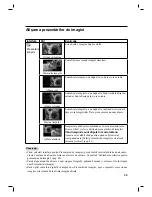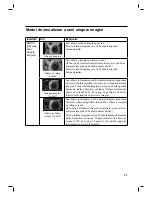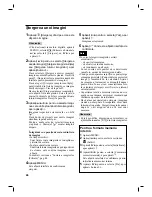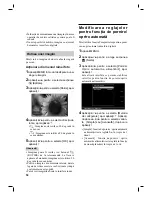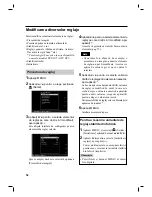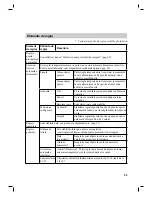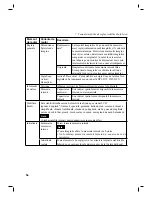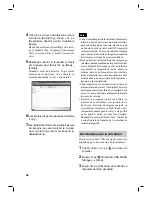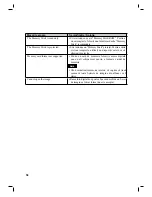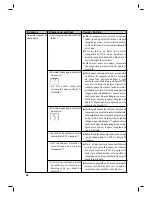45
5
Folosiţi butoanele
B/b/v/V
pentru a se-
lecta din lista imaginilor pe cea care să fi e
exportată şi apăsaţi .
Imaginea respectivă este marcată cu o bifă “
”.
Dacă doriţi să exportaţi mai multe imagini
simultan, repetaţi acest pas.
Pentru a anula selecţia, selectaţi imaginea
şi apăsaţi . Marcajul “ ” asociat imaginii
dispare.
În legătură cu operaţia de sortare din lista
de imagini
• În timpul sortării :
Sunt listate toate imaginile ce îndeplinesc
criteriul de sortare.
• În afara operaţiei de sortare :
Sunt listate toate imaginile din memoria
internă.
Consultaţi secţiunea “Sortarea imaginilor
(Filtrare)”, pag. 48.
6
Apăsaţi
MENIU
.
Este afi şată interfaţa de selectare a cardului de
memorie unde să fi e realizat exportul.
7
Apăsaţi
v/V
pentru a selecta cardul de
memorie către care vreţi să fi e exportate
imaginile, apoi apăsaţi .
8
Apăsaţi
v/V
pentru a selecta directorul de
destinaţie şi apăsaţi .
Apare interfaţa de confirmare utilizată
pentru a decide dacă să fi e exportată sau nu
imaginea.
Observaţie
•
Când selectaţi [Director nou] este creat
automat un nou director.
9
Apăsaţi
v/V
pentru a selecta [Da], apoi
apăsaţi .
Operaţia de export se încheie.
10
Apăsaţi când este afi şată interfaţa de
confi rmare.
Imaginea este copiată pe cardul de memorie
specifi cat.
Notă
•
În cursul exportului imaginilor, evitaţi
următoarele :
– să opriţi alimentarea,
– să scoateţi cardul de memorie,
– să introduceţi un alt card.
În caz contrar, este posibil să se deterioreze
rama foto, cardul de memorie sau datele.
Observaţii
•
Puteţi de asemenea să utilizaţi butonul MENIU
al ramei foto digitale.
•
Puteţi modifica dimensiunea miniaturii cu
ajutorul butoanelor [ / ] din lista imaginilor.
•
Orice dispozitiv care nu este recunoscut de rama
foto digitală va apărea de culoare gri şi nu va
putea fi selectat.